
Inhoudsopgave:
- Auteur John Day [email protected].
- Public 2024-01-30 11:16.
- Laatst gewijzigd 2025-01-23 15:01.

Weet je wat cool is? Ruimteweer! Wat als je een klein doosje op je bureau had dat je vertelde wanneer er een zonnevlam plaatsvond? Nou, dat kan! Met een ESP8266, IIC 7 Segment Display en enige tijd kun je er zelf een hebben.
Stap 1: Hardware: wat je nodig hebt



************************* OPMERKING OVER ELEKTROSTATISCHE ONTLADING ******************** ******
Meteen nadat ik de eerste versie van mijn code had voltooid, sprong ik ermee op de bank en mijn LED-display werkte niet meer. Als dit je overkomt, flash dan de firmware opnieuw naar de processor om het te repareren, maar wees voorzichtig met je beeldscherm! Houd je draden ook iets korter dan de mijne, ik zou zeggen ongeveer 6 inch max. Ik had veel storing met mijn beeldscherm. Ik moest dit TWEE KEER doen! OP HET EINDE BRAK IK MIJN DISPLAY! Ik moest tijdens de bouw van de behuizing overstappen op een witte!!!
*************************************************************************************************************
Hier de hardware die je nodig hebt,
- ESP8266-module
- Normaal open knop
- Serieel 7-Seg Display
En de gereedschappen,
- Soldeerbout
- Draadstrippers
- 3D-printer (optioneel)
Stap 2: Hardwaremontage
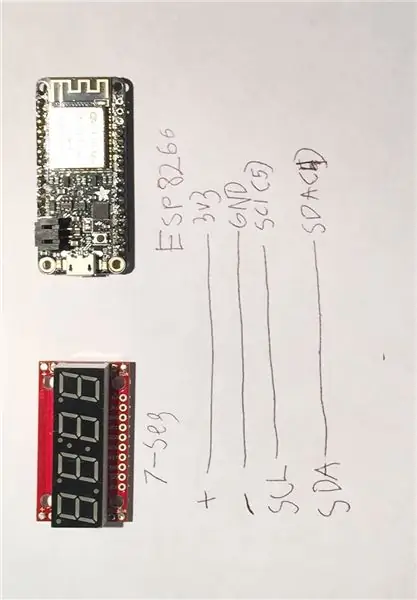


Sluit eerst het 7-segments display aan. Het is vrij duidelijk, Vcc naar 3v3, GND naar GND, SDA naar SDA, SCL naar SCL.
DISPLAY ESP8266
+ --------------------------- 3v3
- --------------------------- GND
VIB --------------------------- VIB (4)
SCL --------------------------- SCL (5)
Erg makkelijk. Dan de knop. Sluit de ene pool aan op GND en de andere op pin 2.
KNOP ESP8266PIN 1 --------------------------- GND
PIN 2 -------------------------- GPIO 2
En dat is het! Niet erg, hè?
Stap 3: De code: theorie
Oké, dus als het je niet uitmaakt waarom ik deed wat ik deed, sla deze stap dan over. Anders is het hier. De ruimte is echt ver weg. In eerste instantie wilde ik zelf zonnevlammen meten met mijn eigen magnetometer, maar dat zou best lastig zijn. Er is al veel nauwkeurigere apparatuur in de ruimte, dus laten we er gebruik van maken. Ik heb een dag lang naar magnetometers op Sparkfun en Adafruit gekeken totdat ik tot deze conclusie kwam. Ik heb nog twee dagen besteed aan het zoeken naar gegevensbronnen. Ik heb eindelijk een mooi JSON-bestand van NOAA gevonden. (Dit is leuk, ik woon in CO) Ik heb toen ThingSpeak API gebruikt om de kleine hoeveelheid gegevens te krijgen die ik nodig had. Vervolgens pakken we de gegevens van Thingspeak en geven deze weer op een 7 Segment-display. Dus laten we naar de code gaan!
Stap 4: De code: bibliotheken
Er zijn vier bibliotheken die je nodig hebt, die allemaal vrij eenvoudig te verkrijgen zijn. De eerste twee zijn ingebouwd in de arduino IDE, maar als je ze niet hebt, heten ze Wire.h en Arduino.h. De andere drie worden meestal automatisch geïnstalleerd met het ESP8266-bord, maar ze heten ESP8266WiFi.h, ESP8266WiFiMulti.h en ESP8266HTTPClient.h. Zorg ervoor dat deze in de IDE zijn geïnstalleerd en ga verder met de volgende stap.
Stap 5: De code: de code
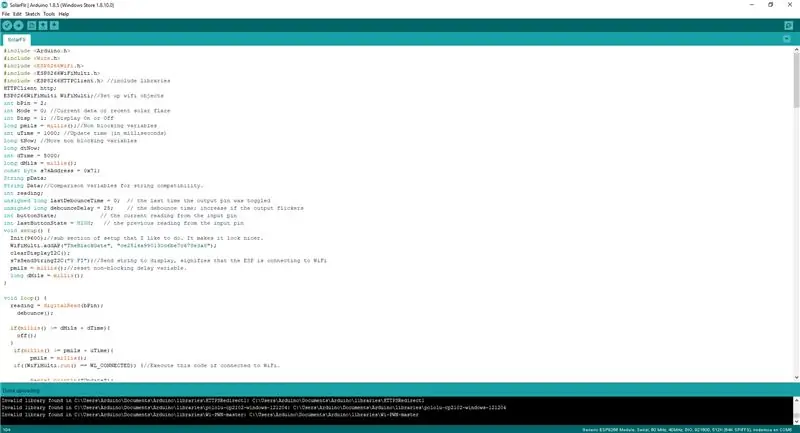
Dus, het moment waar we op hebben gewacht. De code. Dit is een work in progress, dus ik zal de code bijwerken. Ik zal de originele versies behouden en voor elke nieuwe update een andere sectie aan deze stap toevoegen. De downloads zijn via google drive. (Geen account nodig)
****************Originele versie******************** (2018-04-18)
Code 18-04-2018
***************************************************
*************************Versie 1.2******************** (22-04-2018)
Code 22-04-2018
******************************************************
Stap 6: De zaak
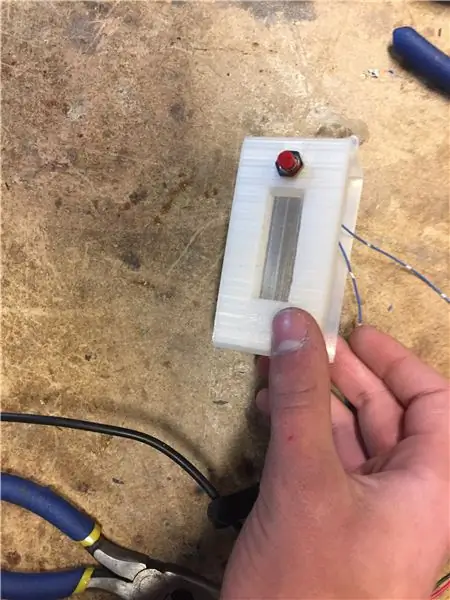
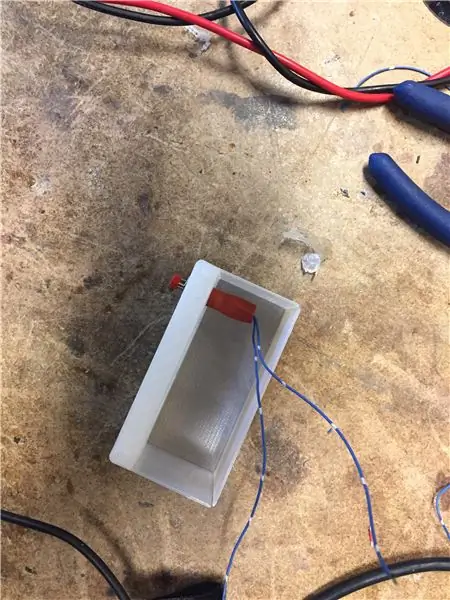
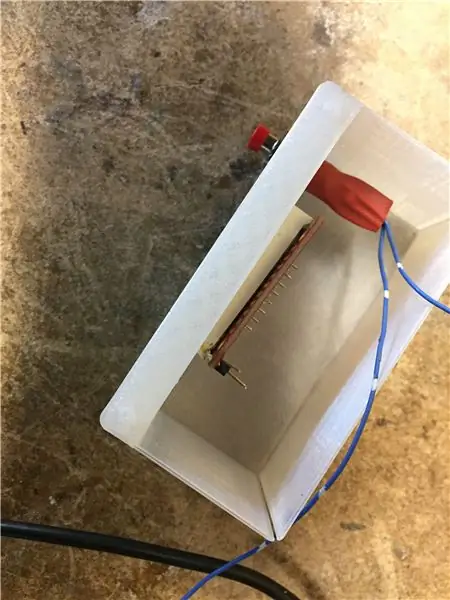
Dus nu je een coole nieuwe zonnemonitor hebt, stop hem dan in een mooie doos. Ik heb mijn hoesje 3d geprint, hoewel je zelf een hoesje zou kunnen maken als je wilt. Hier zijn de ontwerpen.
Thingiverse
Nu is het eenvoudig. Plaats de knoop in het knoopsgat, het display in het displaygat en lijm de esp8266 tegen de achterwand. Voer nu uw usb-kabel door het zijgat naar de esp8266.
Stap 7: Klaar



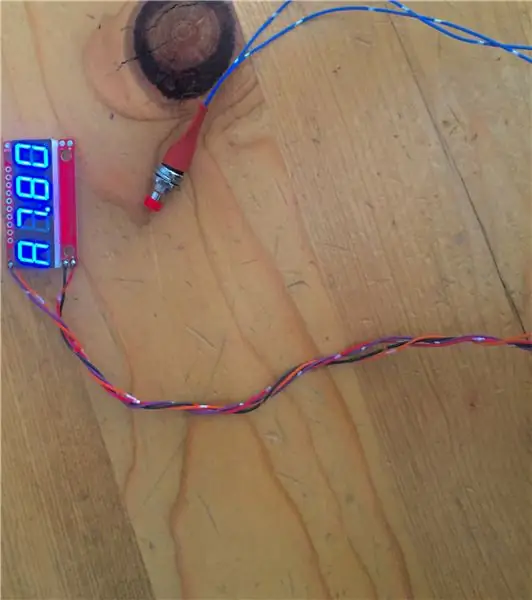
Dit is hoe het werkt. Het display wordt na 30 seconden uitgeschakeld. De knop zet het display aan en schakelt tussen de twee hieronder beschreven modi. Hier zijn de berichten en hun betekenis.
Y FI -- Verbinden
FlAr -- Meest recente zonnevlam (Max klasse)
Curr -- Huidige klasse
Voorbeeld van klasseweergave: A5.2
Als een klasse M is, wordt de voorvoegselletter ("A" in "A5.2") weergegeven als N.
Als een klasse X is, wordt de voorvoegsel ("A" in "A5.2") weergegeven als H.
Hier zijn de lessen.
A -- Kleinste klasse. (1-9) Geen lokale effecten.
B -- Tien keer A. (1-9) Geen lokale effecten.
C -- Tien keer B. (1-9) Geen lokale effecten.
M -- Tien keer C. (1-9) Kan satellieten beïnvloeden. Vormt een kleine bedreiging voor astronauten. De aarde is onaangetast.
X -- Tien keer M en hoger. (1-∞) Kan communicatiesystemen, elektriciteitsnetten, satellieten enz. uitschakelen. Voornamelijk grote elektronische apparaten.
De grootste klasse ooit gemeten was in 2003. De sensoren waren overbelast en afgesneden bij X28.
De schaal is hetzelfde voor zowel de FlAr- als de Curr-modus.
Meer info over de weegschaal? Klik hier.
Stap 8: Toepassingen
Laten we zeggen dat je gevoelige elektronica hebt die duizenden dollars kost. U kunt dit apparaat uw apparatuur laten uitschakelen als een fakkel een bepaalde klasse bereikt, om schade te minimaliseren.
Aanbevolen:
DIY Solar Tracker: 27 stappen (met afbeeldingen)

DIY Solar Tracker: Inleiding We willen jonge studenten kennis laten maken met techniek en ze leren over zonne-energie; door ze een Helios te laten bouwen als onderdeel van hun curriculum. Er is een inspanning in engineering om energieopwekking weg te duwen van het gebruik van fossiele brandstoffen
ARDUINO SOLAR CHARGE CONTROLLER (versie 2.0): 26 stappen (met afbeeldingen)

ARDUINO SOLAR CHARGE CONTROLLER (versie 2.0): [Video afspelen] Een jaar geleden begon ik met het bouwen van mijn eigen zonnestelsel om mijn dorpshuis van stroom te voorzien. Aanvankelijk maakte ik een op LM317 gebaseerde laadregelaar en een energiemeter voor het bewaken van het systeem. Ten slotte heb ik een PWM-laadcontroller gemaakt. In april
Ring Solar Sign Teardown: ik deed het verkeerd, zodat u het niet hoeft te doen: 11 stappen

Ring Solar Sign Teardown: ik deed het verkeerd, zodat je het niet hoeft te doen: ik heb een Ring Doorbell, wat best geweldig is. Yay voor Ring. Toen kreeg ik een Ring Stick-up-camera toen alle online Thanksgiving-verkopen aan de gang waren. $ 50 korting, en ze stuurden me dit handige Ring-zonnebord GRATIS (slechts een waarde van $ 49!). Ik weet zeker d
IoT Power Module: een functie voor het meten van IoT-vermogen toevoegen aan My Solar Charge Controller: 19 stappen (met afbeeldingen)

IoT Power Module: een functie voor het meten van IoT-vermogen toevoegen aan My Solar Charge Controller: Hallo allemaal, ik hoop dat jullie allemaal geweldig zijn! In deze instructable ga ik je laten zien hoe ik een IoT Power Measurement-module heb gemaakt die de hoeveelheid stroom berekent die wordt gegenereerd door mijn zonnepanelen, die wordt gebruikt door mijn zonnelaadcontroller t
Solar Tracker zonder Arduino Under 700/-: 4 stappen

Solar Tracker Zonder Arduino Under 700/-: In deze tutorial gaan we een solar tracker bouwen zonder Arduino te gebruiken. Benodigde componenten – L293D Module – AmazonCoupling – AmazonSolar Panel (Any) – AmazonLDR Module – AmazonJumpers – AmazonDC Motor 10 RPM met Clamp – AmazonKoop in Goedkoop van
